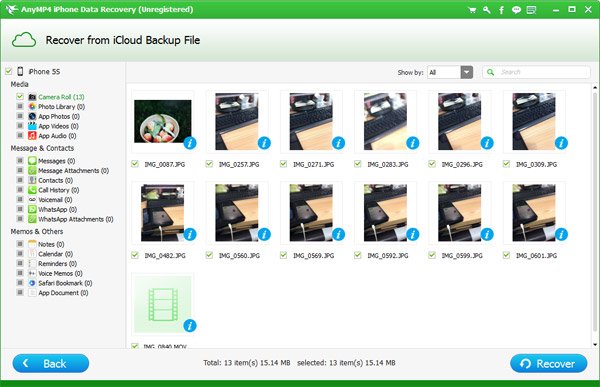iCloud - это сервис облачного хранения Apple Inc., представленный в 2011, который предлагает пользователям бесплатное хранилище 5GB для хранения / резервного копирования данных, таких как документы, фотографии и музыка, на удаленных серверах для загрузки на устройства iOS, Macintosh или Windows, для управления их Apple. устройства в случае утери или кражи, а также для обмена данными с другими пользователями.
Перешли с iPhone 5 на новый iPhone 6? Или просто сделал что-то глупое, чтобы удалить важные фотографии на вашем устройстве Apple? iCloud позволяет получать все самые важные данные на вашем iPhone, от ваших фотографий и музыки до ваших личных и деловых документов.
Но вы не можете сделать выборочное восстановление iCloud - это все или ничего. Вы не можете выборочно восстановить аспекты резервной копии iCloud. После начала восстановления все данные в файле резервной копии iCloud будут синхронизированы с вашим iPhone. И это будет большой проблемой, если вы потеряли свой iPhone или купили новый iPhone и хотите восстановить фотографии только из резервного файла iCloud.
По сравнению с восстановлением непосредственно из файла резервной копии iCloud, AnyMP4 Восстановление фотографий iCloudОдна из лучших программ для восстановления фотографий iPhone, предлагает гораздо более гибкий способ получения фотографий iPhone с iCloud. Этот инструмент iPhone Photo Recovery позволяет вам просматривать и восстанавливать фотографии из iCloud выборочно по вашему желанию.
Безопасная загрузка
Безопасная загрузка
Запустите AnyMP4 iPhone Photo Recovery и выберите «Восстановить из файла резервной копии iCloud». Войдите в iCloud, используя свой Apple ID. Затем подключите ваш iPhone к компьютеру через USB-кабель. Для iPhone 4 или более поздней версии, ваш iPhone автоматически подключится к программе; для iPhone 4 или 3GS следуйте указаниям, отображаемым на интерфейсе программы, чтобы войти в режим DFU для подключения к этому инструменту восстановления данных iPhone.
Примечание: AnyMP4 iPhone Photo Recovery полностью уважает вашу конфиденциальность и никогда не будет записывать информацию или контент вашей учетной записи Apple в любое время в течение сеанса.
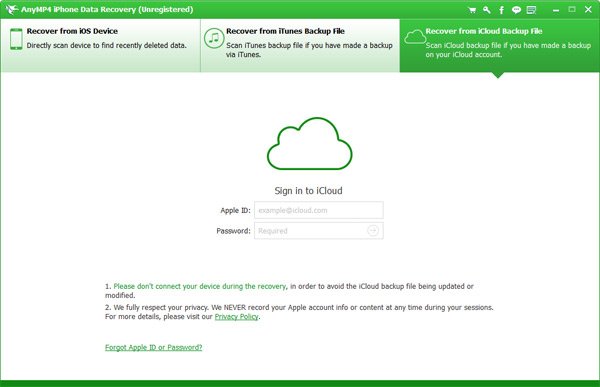
Выберите и отсканируйте файл резервной копии iCloud, в котором содержатся нужные фотографии. Выберите «Фотопленка», «Фотопоток» и «Библиотека фотографий». Предварительный просмотр и проверка фотографий, которые вам нужны.
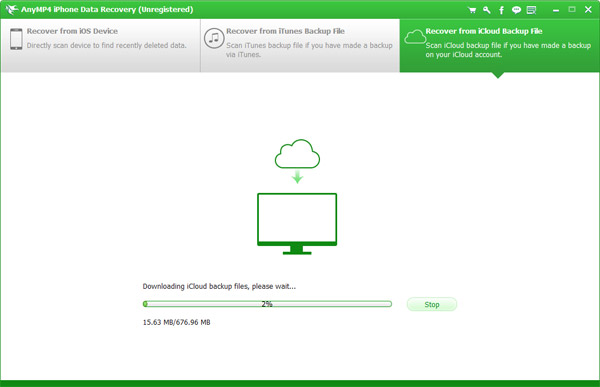
Нажмите синюю кнопку «Восстановить» в правом нижнем углу интерфейса, чтобы начать извлечение фотографий из файла резервной копии iCloud. Процедура восстановления завершится на супер быстрой скорости.